집 >소프트웨어 튜토리얼 >컴퓨터 소프트웨어 >구글 크롬에서 전체 페이지 스크린샷 찍는 방법 구글 크롬에서 전체 페이지 스크린샷 찍는 방법
구글 크롬에서 전체 페이지 스크린샷 찍는 방법 구글 크롬에서 전체 페이지 스크린샷 찍는 방법
- WBOYWBOYWBOYWBOYWBOYWBOYWBOYWBOYWBOYWBOYWBOYWBOYWB원래의
- 2024-08-26 11:39:27402검색
질문: Chrome에서 전체 웹페이지의 스크린샷을 찍는 방법은 무엇입니까? Chrome에서 전체 웹페이지의 스크린샷을 빠르고 쉽게 찍는 방법이 궁금하십니까? 이 문서에서는 키보드 단축키를 사용하여 전체 웹페이지의 스크린샷을 찍는 방법에 대한 단계별 가이드를 제공합니다. PHP 편집자인 Xiaoxin이 필요한 화면 영역을 쉽게 캡처할 수 있도록 프로세스를 자세히 소개합니다. 스크린샷을 찍는 방법을 알아보려면 계속 읽어보세요.
방법 1:
1. 먼저 Chrome에 접속합니다(그림 참조).

2. 그런 다음 키보드의 PS 또는 Print Screen 버튼을 누릅니다(그림 참조).
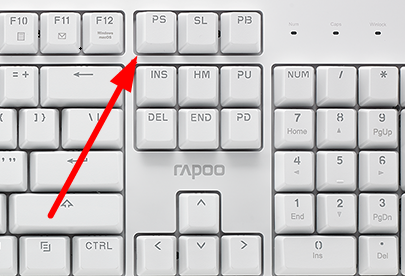
3. 이제 컴퓨터에 내장된 그리기 기능을 엽니다(그림 참조).
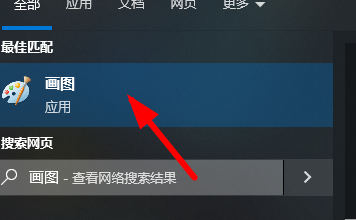
4. 적절한 크기를 선택하여 컴퓨터의 지정된 위치에 저장하면 됩니다(그림 참조).
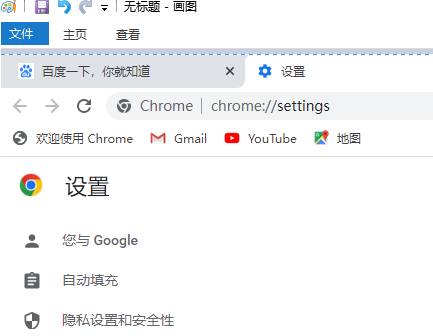
방법 2:
1. 스크린샷 확장 프로그램을 설치하고 먼저 사진의 위치를 클릭합니다(그림 참조). 그림).
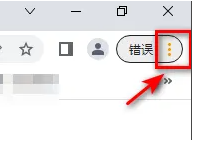
2. 그런 다음 드롭다운 메뉴에서 더 많은 도구를 찾습니다(그림 참조).
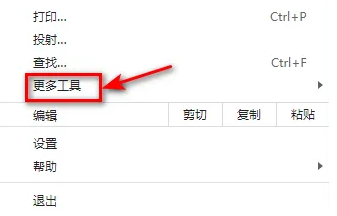
3. 그런 다음 그림에 표시된 확장 옵션을 클릭합니다.

4. 마지막으로 스크린샷 플러그인을 활성화하여 온라인으로 스크린샷을 찍습니다.
방법 3:
QQ, WeChat과 같은 타사 소프트웨어를 사용하여 스크린샷을 찍고 탐색 콘텐츠를 저장합니다.
위 내용은 구글 크롬에서 전체 페이지 스크린샷 찍는 방법 구글 크롬에서 전체 페이지 스크린샷 찍는 방법의 상세 내용입니다. 자세한 내용은 PHP 중국어 웹사이트의 기타 관련 기사를 참조하세요!

